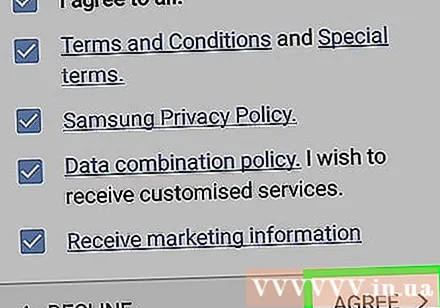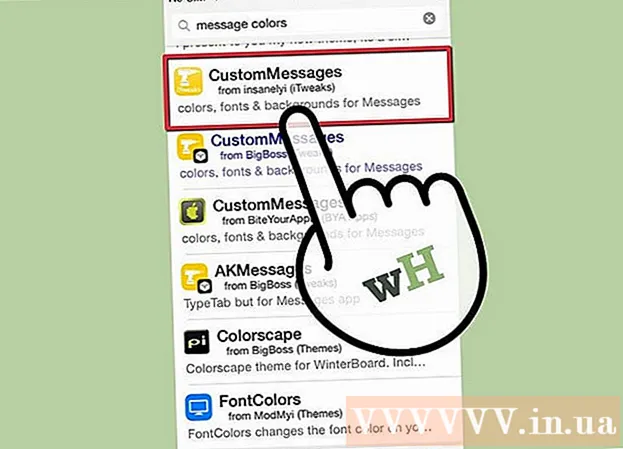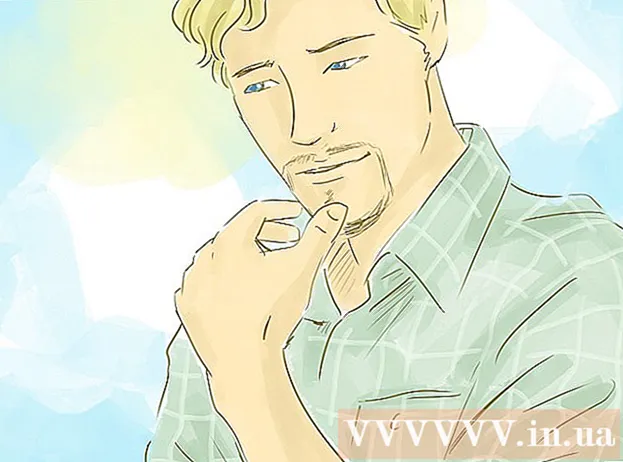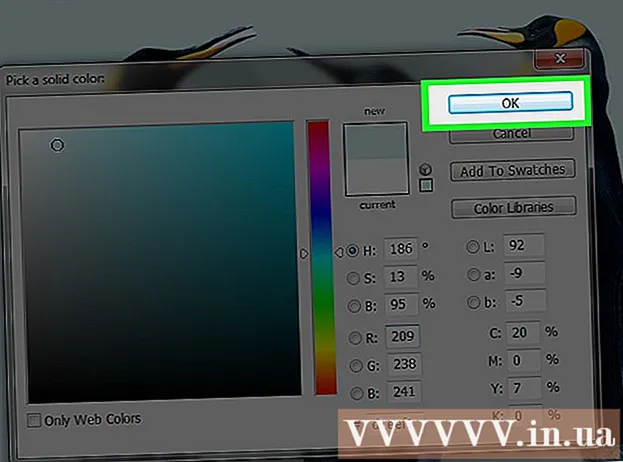Autor:
Randy Alexander
Fecha De Creación:
27 Abril 2021
Fecha De Actualización:
1 Mes De Julio 2024

Contenido
Este artículo lo guiará sobre cómo crear una nueva cuenta de Samsung usando la dirección de correo electrónico y la contraseña en Android.
Pasos
en el menú Aplicación para abrir Configuración.
- Alternativamente, puede deslizar hacia abajo la barra de notificaciones desde la parte superior de la pantalla y tocar el ícono
en la esquina superior derecha.
- Alternativamente, puede deslizar hacia abajo la barra de notificaciones desde la parte superior de la pantalla y tocar el ícono
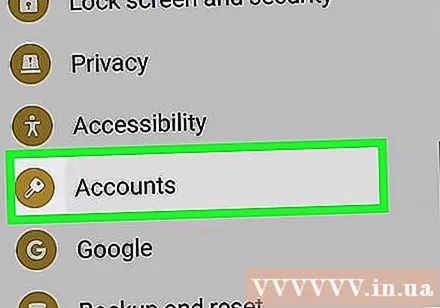
Haga clic en la opción Nube y cuentas (Nube y cuentas). Desplácese hacia abajo y busque Nube y cuentas en el menú de configuración y ábralo.
prensa Cuenta (Cuentas) en el menú y las cuentas de la nube. Esto abrirá una lista de todas las cuentas de aplicaciones guardadas en su Galaxy.

Desplácese hacia abajo y toque Más cuenta (Añadir cuenta). Este botón está al lado de "+"Se muestra en verde en la parte inferior de la lista de aplicaciones.
prensa cuenta de Samsung (cuenta de Samsung) en el menú. Esto abrirá las preferencias de su cuenta Samsung.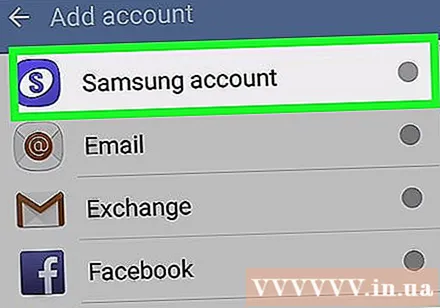

presiona el botón CREAR UNA CUENTA (CREAR UNA CUENTA). Este botón está en la esquina inferior izquierda de la pantalla. La nueva plantilla de cuenta se abrirá en una nueva página.
Ingrese la dirección de correo electrónico de la nueva cuenta. Haga clic en el campo Dirección de correo electrónico (Dirección de correo electrónico) e ingrese su dirección de correo electrónico en el teclado o péguela desde el portapapeles.
Crea una contraseña para una nueva cuenta. Haga clic en el campo contraseña(Contraseña) e ingrese aquí la contraseña de la cuenta de seguridad para su nueva cuenta Samsung.
- Alternativamente, también puede usar su huella digital o iris para confirmar su contraseña. En este caso, marque la casilla debajo del campo Contraseña.
Confirma la información personal. Deberá asegurarse de que su nombre, apellido y fecha de nacimiento estén ingresados correctamente en esta página.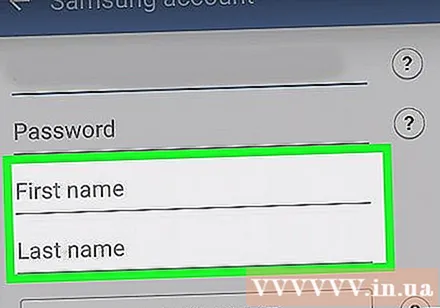
prensa SIGUIENTE (SIGUIENTE) en la parte inferior derecha. Se le pedirá que revise los términos y condiciones de Samsung en una página nueva.
Seleccione los términos que desea aceptar en la página TÉRMINOS Y CONDICIONES. Marque las casillas junto a cada término que acepte.
- Tu puedes elegir Estoy de acuerdo con todos (Estoy de acuerdo con todos) en la parte superior de las opciones, pero no es necesario que acepte todos los términos para crear su cuenta.
- Como mínimo, deberá aceptar los "Términos y condiciones y los términos especiales" ("Términos y condiciones y términos especiales") y la "Política de privacidad de Samsung" ("Política de privacidad de Samsung") antes de crear su cuenta.
presiona el botón DE ACUERDO (DE ACUERDO). Este botón está en la esquina inferior derecha de la pantalla. Esto creará su nueva cuenta Samsung. anuncio